10 - 创建幻灯片放映
在上一步中,我们创建了 SlideshowOverlay,作为为我们的应用构建幻灯片放映的一部分。
回顾一下幻灯片的结构如下:
- 幻灯片由一张图片组成,顶部覆盖一个透明的 SlideshowOverlay。
- SlideshowOverlay 包含两个 SlideshowNavigateButtons,分别位于两侧。
- 这两个 SlideshowNavigateButtons 用于通过鼠标导航幻灯片。
在这一步,我们将创建 Slideshow。
注意:如果你不想跟着敲代码,可以在这里找到本步骤的全部代码:https://github.com/makepad/image_viewer/tree/main/step_10
你将学到的内容
在这一步中,你将学到:
- 如何将多个元素叠加堆叠显示。
定义 Slideshow
让我们从添加 Slideshow 的定义开始。Slideshow 结合了一个 Image 和我们之前创建的 SlideshowOverlay。
在 app.rs 文件的 live design 块中,添加以下代码,放在 SlideshowOverlay 定义之后:
这定义了一个具有以下属性的 Slideshow:
- flow: Overlay 确保幻灯片的子元素叠加堆叠显示。
更新 App
既然我们已经有了 Slideshow,现在让我们更新 App 的定义,使其显示 Slideshow,而不是 SlideshowOverlay。
在 app.rs 文件中,用下面的代码替换 live design 块中 App 的定义:
检查到目前为止的进展
让我们检查一下目前的进展。
确保你在你的包目录中,然后运行:
如果一切正常,你应该会看到和之前一样的两个按钮,不过这次它们背后有一张占位图片:
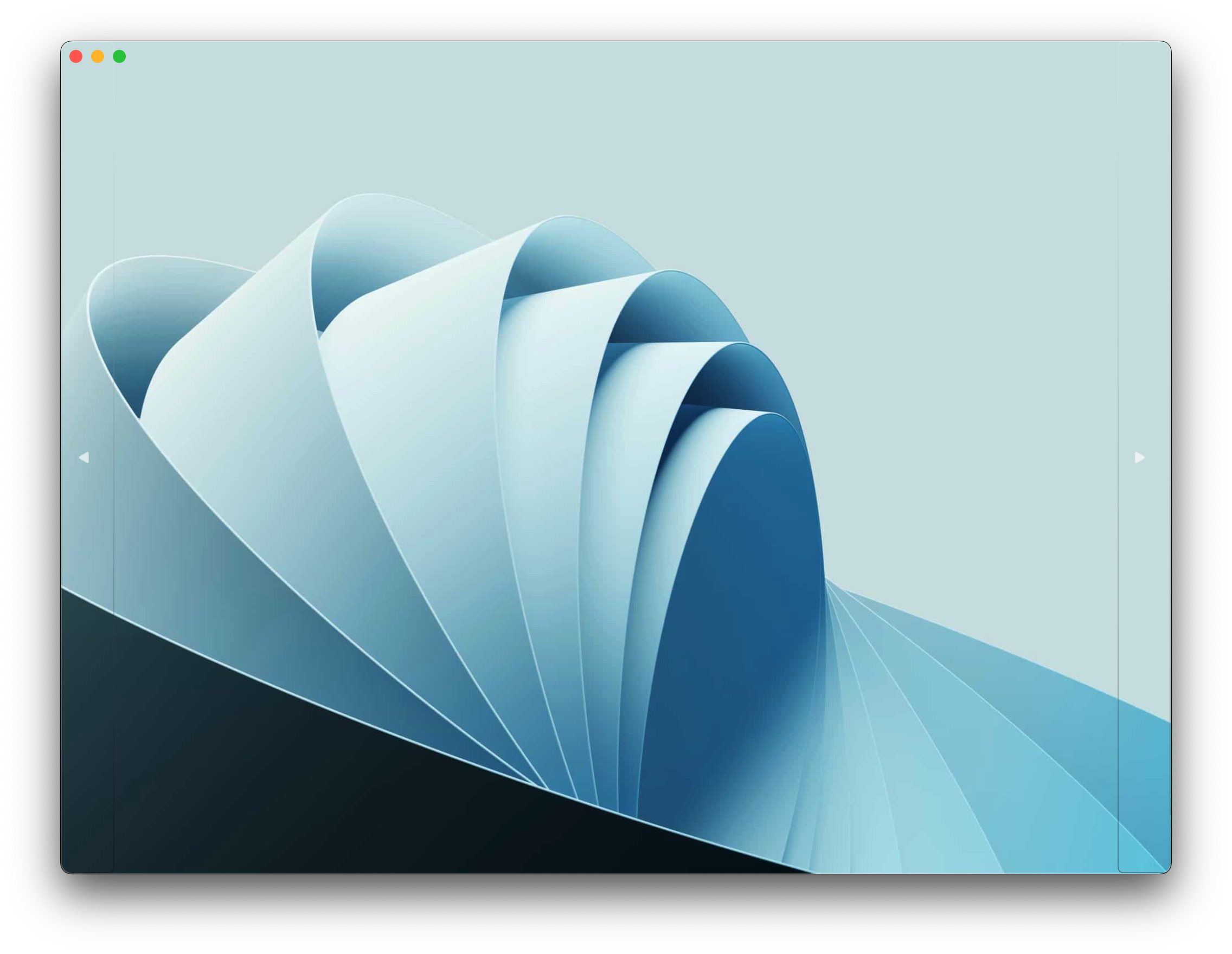
下一步
在这一步中,我们创建了 Slideshow。
我们现在有了一个幻灯片的初步实现。它功能还很有限——目前只显示一张占位图片,还不能响应用户事件。
在接下来的几步中,我们将去除这些限制,让幻灯片变得动态起来。
ON THIS PAGE